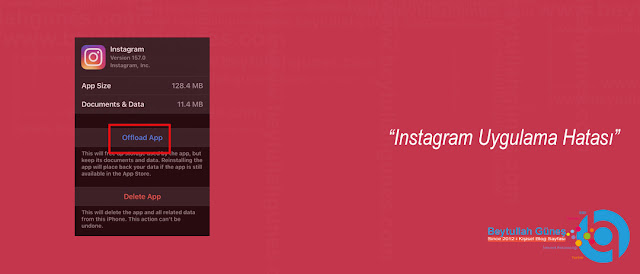ÇÖZÜM Instagram Uygulama Hatası; Instagram, dünyadaki en popüler sosyal medya platformlarından biridir, ancak çalışmadığında sinir bozucu bir deneyim olabilir. Sunucular genellikle güvenilirdir, ancak Instagram’ın çalışmadığı bu talihsiz durumlar için, onu düzeltmenin yollarının bir listesini hazırladık. Karşılaştığınız Instagram sosyal medya sorunlarını çözmek için aşağıdaki sorun giderme kılavuzunu izleyin.
ÇÖZÜM Instagram Uygulama Hatası
Instagram’ın kapalı olup olmadığını kontrol edin
Instagram sizin için çalışmıyorsa, hiç kimse için çalışmıyor olabilir. Daha sert önlemler almadan önce Instagram sunucularının kapalı olup olmadığını kontrol edin. Bunu yapmanıza izin veren birkaç web sitesi var, ancak bizim önerdiğimiz Down Detector. Esasen Twitter gibi sosyal medya platformlarından bilgi toplar ve bunu kendi platformunda kullanıcı raporları ile birleştirir. Down Detector’ın Instagram sayfasını kontrol ettiğinizde üç mesajdan biri görüntülenecektir:
- Instagram’da sorun yok
- Instagram’da olası sorunlar
- Instagram’daki Sorunlar
Ayrıca, diğer kullanıcıları herhangi bir sorun hakkında bilgilendirmek zorunda olduğunuz sorunları da bildirebilirsiniz. Instagram’ın kapalı olduğu ortaya çıkarsa, beklemekten başka yapabileceğiniz çok az şey var. Değilse, listede aşağı doğru ilerlemeye devam edin.
Instagram uygulamasını yeniden başlatın
Instagram’ın sunucuları iyi durumdaysa ve sizin için hala çalışmıyorsa, uygulamayı kapatıp yeniden açmayı deneyin. Android Pie ve üzeri sürümlerde bu kolaydır ve yalnızca birkaç saniye sürer. Kesin adımlar, kullandığınız akıllı telefona bağlı olarak biraz farklılık gösterebilir, ancak çoğu için genellikle aşağıdaki adımları izlemelidir.
Instagram (Android) nasıl kapatılır ve yeniden başlatılır
- Sağ alttaki kareye dokunun .
- Kapatmak için Instagram’ı yukarı kaydırın .
- Instagram’ı yeniden açın .
İOS’taki adımlar çok benzer. Temel fark, Apple’ın kaydırma hareketlerine güvenmesidir, ancak zaten bir iPhone kullanıyorsanız, nasıl çalıştıklarına biraz aşina olmalısınız.
Instagram (iPhone) nasıl kapatılır ve yeniden başlatılır
- Ekranın altından yukarı kaydırın ve basılı tutun.
- Kapatmak için Instagram’ı yukarı kaydırın .
- Instagram’ı yeniden açın .
Uygulamayı yeniden başlatmak hızlı bir çözüm olabilir, ancak sorun daha ciddiyse daha fazla adım gerektirecektir.
Instagram uygulamasını güncelleyin
Instagram’ı kapatıp yeniden açmak çoğu sorunu çözecektir, ancak uygulamanın en son sürümünü kullanıp kullanmadığınızı kontrol etmezse. Daha yeni sürümler genellikle yeni özelliklere ek olarak hata düzeltmeleri içerir. Android veya iOS’ta Instagram güncellemelerini kontrol etmek için aşağıdaki adımları izleyin.
Instagram (Android) nasıl güncellenir
- Google Play Store’u açın .
- Sol üstteki hamburger simgesine dokunarak menüyü açın .
- Uygulamalarım ve oyunlarım’a dokunun .
- Varsa, Instagram’ın yanındaki Güncelle’ye dokunun .
Instagram (iPhone) nasıl güncellenir
- App Store’u açın .
- Bugün sekmesine dokunun .
- Ekranın üst kısmındaki profil simgenize dokunun .
- Aşağı kaydırın ve güncellemeleri kontrol edin veya Tümünü Güncelle’ye dokunun .
Bağlantınızı kontrol edin – ÇÖZÜM Instagram Uygulama Hatası
Instagram beslemeniz yüklenmiyorsa veya resim yükleyemiyorsanız, internet bağlantınızla ilgili olabilir. Wi-Fi bağlantısı kullanıyorsanız, bu olduğunda yapılacak birkaç şey vardır ve bunlardan herhangi biri sorunu çözebilir. Aşağıdaki listedeki öğelerin her birini deneyin.
- Verileri kapatın ve Wi-Fi’ye geçin.
- Yönlendiricinize yaklaşın.
- İnternetiniz başka cihazlarda çalışıyor olsa bile yönlendiriciyi sıfırlayın.
Yukarıdaki düzeltmelerin hiçbiri işe yaramadığında, Wi-Fi’yi tamamen kapatmayı deneyin ve Instagram’ın yalnızca verilerle çalışmaya başlayıp başlamadığına bakın. Olursa, yeni bir yönlendirici satın alma zamanıdır , ancak değilse, bir sonraki olası düzeltmeye geçin.
Telefonunuzu yeniden başlatın – ÇÖZÜM Instagram Uygulama Hatası
Birçok teknik sorun gibi, en basit ve en etkili çözüm cihazı yeniden başlatmaktır. Instagram çalışmadığında aynı mantık geçerlidir. Cihazınızı sıfırlayın ve Instagram sıkıntılarınızı anında çözebilir. Sadece güç düğmesini basılı tutun ve yeniden başlat’a dokunun. Bu işe yaramazsa, listedeki bir sonraki öğeye geçin.
Instagram uygulamasını kaldırın ve yeniden yükleyin – ÇÖZÜM Instagram Uygulama Hatası
Bazen Instagram‘ı yüklerken veya güncellerken çalışmayı durdurmasına neden olan bir hata görünebilir. Bunu düzeltmenin tek yolu, uygulamayı kaldırıp yeniden yüklemektir. Bu “nükleer seçenek” en çok zaman alır ve kimlik bilgilerinizi yeniden girmenizi gerektirebilir, ancak Instagram’ın tekrar çalışmasını sağlamak neredeyse garantilidir. İşlem hem Android hem de iOS cihazlarda oldukça hızlıdır. Android’deki adımlarla başlayalım:
Instagram (Android) nasıl kaldırılır
- Ayarlar’ı açın .
- Uygulamalar ve Bildirimler’e dokunun .
- Instagram’ı bulun ve seçin .
- Kaldır’a dokunun .
Oradan, Google Play Store’da Instagram’ı bulun ve yeniden yükleyin. En son sürümü otomatik olarak yükleyecektir, ancak oturum açma bilgilerinizi yeniden girmeniz gerekebilir. iOS’ta süreç daha da kolay:
Instagram (iPhone) nasıl kaldırılır
- Uygulama simgesine dokunun ve basılı tutun .
- Eksi simgesine dokunun (uygulamayı kaldır).
- Uygulamayı Sil’i seçin , ardından onaylayın .
Yukarıdaki gibi, App Store’u yeniden açın ve Instagram’ı bir kez daha yükleyin. En son sürümü tüm güncellemelerle otomatik olarak yükleyecektir.